Cách lọc tạp âm (noise, tiếng xì xì, rè rè của video) trong Premiere nhanh nhất không cần nhiều kiến thức chuyên ngành?!? Chắc hẳn đây là câu hỏi đâu đầu không ít bạn. Mình cũng vậy, trước đây khi hay thâu video cho kênh Youtube MinUp của mình thì thường phải lọc nhiễu âm khá mệt mỏi.
Trong bài viết này MinUp sẽ hướng dẫn bạn cách khử noise âm thanh, những tiếng xì xì trong video 1 cách nhanh nhất! Phần mềm mình sử dụng là Adobe Premiere.

Nào! Cùng bắt đầu thôi!!!!!
NỘI DUNG
Khử nhiễu tạp âm trong Adobe Premiere cực dễ
Nhanh và gọn là điều mình thấy rất thích với tính năng DeNoise trong Adobe Premiere!
- Ở Tab Effects bạn gõ từ DeNoise. Nếu không thấy tab này thì có thể dễ dàng mở lên ở menu Window > Effects.
- Tìm đến mục DeNoise ở folder Audio Effects như hình.
- Giữ chuột và kéo thả vào timeline Audio như hình dưới. Xong rồi đó!
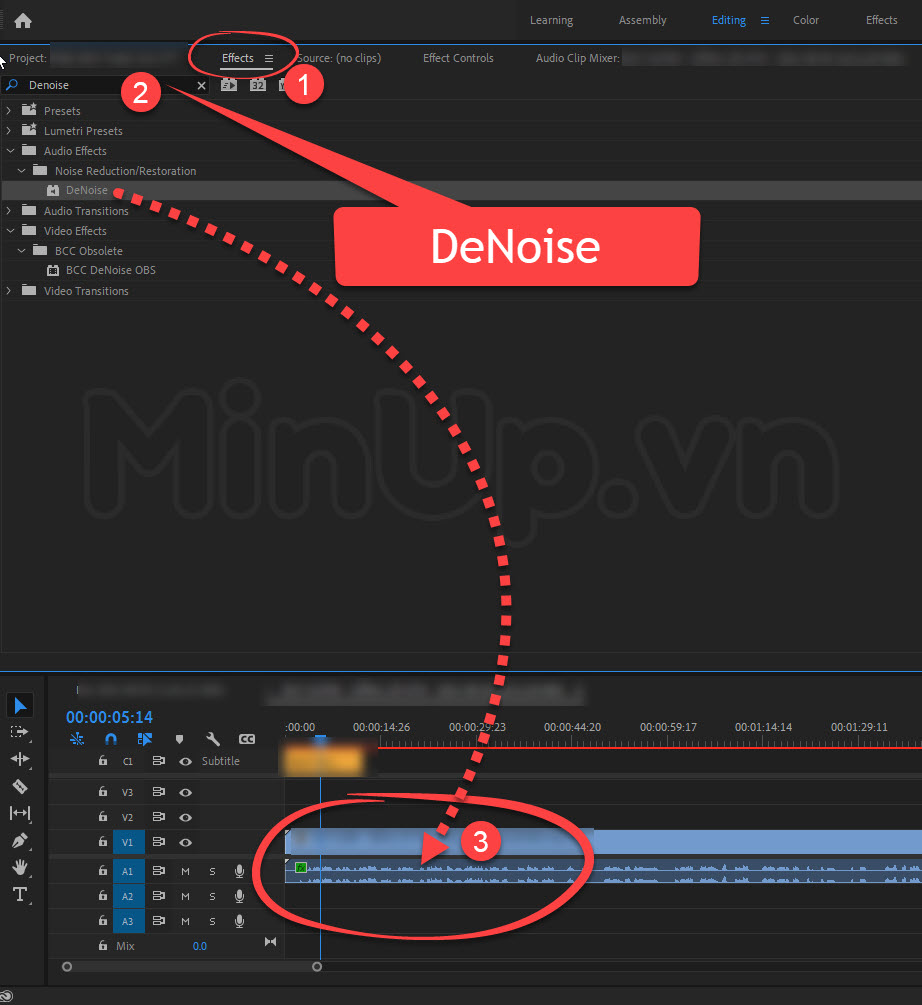
Nếu không thấy tab Effects thì bạn có thể mở lên dễ dàng như hình dưới.
Bạn vào Window > Effects
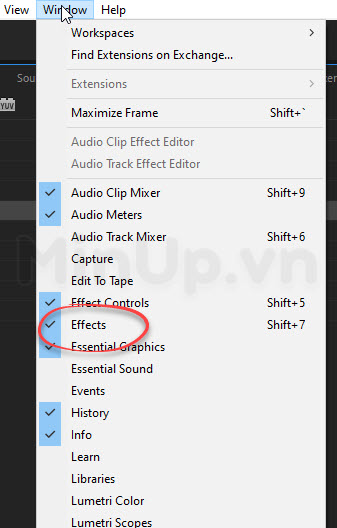
Kết quả khử noise trong Adobe Premiere
Bấm Play nghe thử và cảm nhận điều kỳ diệu. Mình thấy Premiere khá thông minh khi mình hầu như chả cần làm gì cả. Trước đây mình có dùng cách là xuất file Audio sang Audition rồi khử tạp âm bên đó. Vẫn hiệu quả tuy nhiên nhiều công đoạn & mất công hơn.
Hiệu chỉnh mức độ khử noise, tạm âm trong video
Setting mặc định thì cũng tốt rồi! Tuy nhiên nếu bạn muốn hiệu chỉnh thêm thì có thể làm như sau:
Vào tab Effect Controls, nhớ click vào Video đang hiệu chỉnh. Bạn nhìn số 3 sẽ thấy phần DeNoise.
Có 3 mức độ khử noise tạm âm mà bạn có thể chọn nhanh (ô khoanh đỏ)
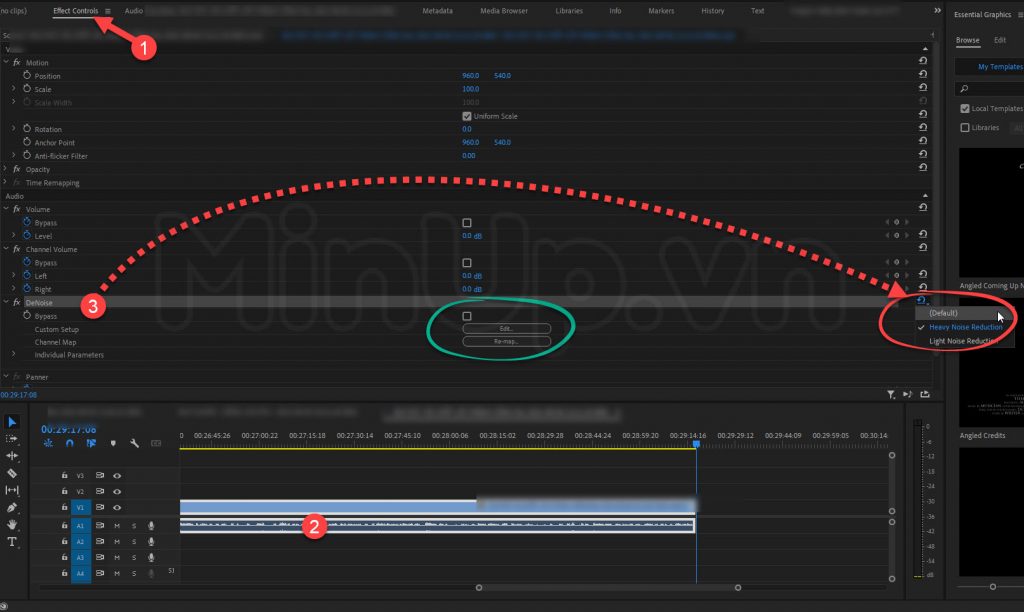
- (Default): mức độ khử noise mặc định.
- Heavy Noise Reduction: Khử noise cấp độ cao hơn. Dành cho video quá nhiều tạp âm.
- Light Noise Reduction: Khử noise ở mức độ nhẹ.
Ở vùng mình khoanh màu xanh là dành cho bạn nào có kiến thức về âm thanh có thể vào đó tinh chỉnh sâu hơn. Đối với mình thì mình hài lòng về kết quả lọc tạp âm sẵn có của Premiere nên cũng không cần chỉnh gì thêm.
Cách lựa chọn mức độ khử noise phù hợp:
Mình không phải là dân chuyên về âm thanh. Nên những thông số về âm thanh hầu như là mình không hiểu gì cả.
Để phục vụ cho nhu cầu công việc thì mình chỉ sử dụng 3 mức độ khử âm có sẵn (vùng khoanh đỏ) mà thôi. Còn để lựa chọn mức độ nào là hợp lý…. thì chỉ có cách thử và thử mà thôi!!!!
Thử và nghe, rồi cảm nhận mức nào phù hợp thì bạn chọn. Gợi ý thì mình đã ghi ở trên rồi đấy!!!!!
Mình thấy 3 chế độ sẵn của Premiere cũng rất tốt. Video mình được khử noise quá ổn và mình rất hài lòng!
Kết lại
Tạp âm sinh ra phần lớn là do thiết bị của mình không được tốt! Cách MinUp hướng dẫn trong bài cũng chỉ là phương pháp chữa cháy & khắc phục 1 phần nào đó thôi! Để hiệu quả hơn thì cần phải đầu tư microphone xịn xò hơn nữa thì sẽ chẳng còn tạp âm để mà lọc đâu.
MinUp hy vọng rằng với bài hướng dẫn nhanh vừa rồi thì bạn đã có cách xử lý được noise, tạp âm trong quá trình thu âm. Tuy rằng không phải là quá chuyên sâu, nhưng cách này rất hiệu quả đối với dân tay ngang như mình (và mình nghĩ cũng nhiều bạn nữa).
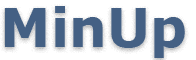
Cách lưu hình ảnh từ Shopee, Tiki, Lazada & web không cho lưu
Th8
Cách lọc khử tạp âm trong Premiere cực nhanh (30 giây)
Th8
Cách cài plugin cho SketchUp chi tiết nhất 2021! + bộ plugin full
100 Comments
Th4
2 cách nâng cấp laptop chạy nhanh hơn TỨC THÌ!
9 Comments
Th4